Este tutorial abaixo é um guia sobre como fazer capturas de tela no Ubuntu usando atalhos de teclado e sem usar ferramentas de terceiros. Além disso, também descobriremos as melhores ferramentas de captura de tela que você pode obter para o Linux.
O que exatamente são capturas de tela?
Uma captura de tela é uma imagem dos dados em sua tela enquanto um screencast ocorre quando você grava um vídeo dos acontecimentos em sua tela. Eles geralmente são tirados quando você precisa compartilhar algo da sua tela com a de outra pessoa.
Para sistemas operacionais como Windows e Mac, você pode facilmente fazer capturas de tela usando o impressão tela ícone no teclado que captura sua tela como ela é. No entanto, no Ubuntu e em outras distros Linux, há uma série de técnicas além desta. Leia-os em detalhes abaixo:
1. Faça capturas de tela por meio de atalhos de teclado no Linux
O primeiro método é sobre a utilização de atalhos de teclado para capturar uma imagem do conteúdo em sua área de trabalho. Essas técnicas funcionam melhor quando você não precisa fazer nenhuma edição ou alteração na captura de tela posteriormente. Quase todas as distros Linux, incluindo Ubuntu, oferecem suporte a esses atalhos.
PrtSc - Captura uma captura de tela de toda a tela como ela é. Isso é então salvo no diretório 'Imagens'.
Mudança + PrtSc - Captura uma captura de tela de uma região específica que você selecionar. Isso também é salvo no diretório 'Imagens'.
Alt + PrtSc - Captura uma imagem da janela atual em que você está trabalhando. Isso também é salvo no diretório 'Imagens'.
Ctrl + PrtSc - Este atalho copia a captura de tela de toda a tela diretamente para a área de transferência.
Mudança + Ctrl + PrtSc - Este atalho copia a imagem de uma região específica que você seleciona para a área de transferência.
Ctrl + Alt + PrtSc - Este atalho copia a imagem da janela atual em que você está trabalhando para a área de transferência.
Os atalhos acima são muito úteis e simples para o compartilhamento rápido de fotos. Todos eles usam a ferramenta de captura de tela padrão do Linux.
2. Faça capturas de tela por meio de uma ferramenta dedicada de captura de tela
uma. FLAMESHOT
Flameshot é uma ferramenta de captura de tela rica em recursos para sistemas baseados em Linux. Não serve apenas para capturar imagens da tela, mas também para editá-las e anotá-las. Alguns de seus recursos de qualidade incluem:
- Editando (destacando, adicionando textos, caixas e pontos à imagem)
- Borrar
- Recorte
- Fazendo upload de imagens
Para usar o Flameshot no Ubuntu, siga os passos simples abaixo para primeiro instalar a ferramenta em seu sistema. Para fazer isso usando o terminal, digite o comando:
sudo apt install flameshotAssim que terminar a instalação, você pode começar a fazer uma captura de tela após iniciar a ferramenta, encontrando-a por meio da opção de pesquisa. No entanto, há também uma opção onde você pode acionar a ferramenta usando a tecla PrtSc após definir um atalho de teclado personalizado.
Fazer isso:
- Abra as configurações do sistema -> Configurações do teclado
- Nos atalhos do teclado, encontre o botão '+'
- Clique no botão '+' para adicionar um atalho de teclado personalizado
- Insira os campos conforme mostrado:
Nome: Atalho
Comando: / usr / bin / flameshot gui
- Agora defina este atalho para o botão PrtSc
- Observe que a funcionalidade da ferramenta de captura de tela padrão para PrtSc será desabilitada assim que você realizar as etapas acima.
É assim que deve ser:
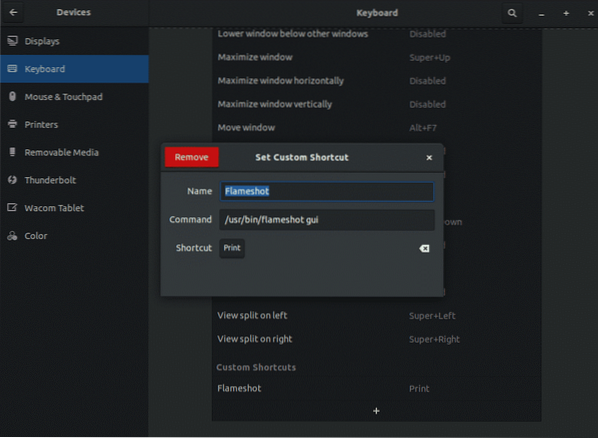
Abaixo está uma imagem de como a ferramenta Flameshot funcionará em seu sistema. Você pode fazer uma captura de tela e editá-la imediatamente antes de salvar.

b. OBTURADOR
Outra ferramenta popular para hospedar o host de tela no Ubuntu e em todas as principais distros do Linux é o Shutter. É gratuito e pode ser baixado facilmente. Apesar de sua interface inativa, o obturador parece ser a escolha perfeita para capturar, manipular e editar imagens. No entanto, uma das principais desvantagens desta ferramenta é que seu recurso de edição está desabilitado por padrão. O obturador também pode ajudar a anotar, desfocar, cortar e enviar imagens para outros sites como o Flameshot.
Para instalar o obturador usando o seguinte comando:
sudo apt install shutterVocê pode usar o obturador diretamente da opção de pesquisa ou definir um atalho de teclado personalizado para acionar a ferramenta. As instruções são as mesmas que fizemos para Flameshot. Apenas lembre-se de usar 'shutter -f' no campo de comando.
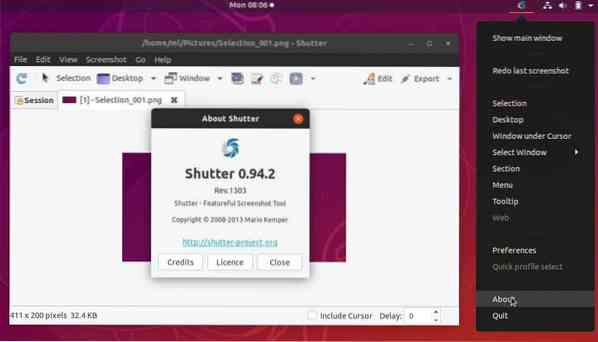
3. Faça capturas de tela usando ferramentas de linha de comando
As ferramentas abaixo são para pessoas que amam usar o terminal e sua interface orientada a comandos. Eles ajudam a capturar instantaneamente a tela usando alguns comandos.
uma. FERRAMENTA DE CAPTURA DE TELA DO GNOME
Esta ferramenta existe em todas as distros que possuem um desktop Gnome. Para fazer uma captura de tela, digite o comando abaixo
gnome-screenshotSe você quiser fazer uma captura de tela com um pequeno atraso, digite:
gnome-screenshot -d -5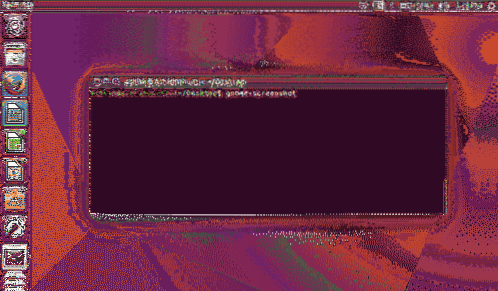
b. FERRAMENTA DE CAPTURA DE TELA DE SCROT DEEPIN
Esta também é uma ferramenta baseada em terminal, que geralmente está presente na maioria das distros por padrão. Se você não tiver, instale-o usando o comando:
sudo apt-get install scrotAgora, para fazer uma captura de tela de uma tela inteira, digite:
scrot myimage.pngSe você deseja capturar apenas uma área selecionada, digite:
scrot -s myimage.png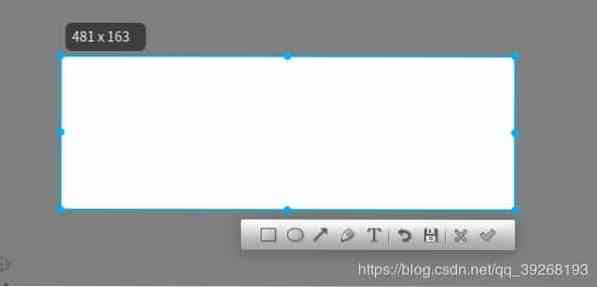
4. Conclusão
Depois de ver as ferramentas disponíveis no Ubuntu e Linux, você pode ver que tirar screenshots pode ser fácil, divertido e você pode se considerar um artista da screenshot com todas essas ferramentas.
 Phenquestions
Phenquestions


